Redes Sociais: nem todo mundo é seu amigo
Quanto tempo você perde nas páginas
de seus amigos no Facebook? Tenho certeza que você pode falar sobre os
estilos de vida, os check-ins, as selfies e as atualizações de status
que cada um deles publica diariamente. Se você procurar com cuidado,
você facilmente vai encontrar os membros da família, amigos distantes e
amores da adolescência.

Qualquer pessoa pode fazer exatamente isso que você faz, mas com objetivos maliciosos: hackear as informações da sua conta, infectar seu PC com vírus ou até roubar os dados das suas contas de jogos, fotos, ou vídeos e exigir resgate para devolver seus arquivos. Por isso, temos que dar um conselho: seja misterioso, pelo menos para os desconhecidos. Mantenha segredos.

Qualquer pessoa pode fazer exatamente isso que você faz, mas com objetivos maliciosos: hackear as informações da sua conta, infectar seu PC com vírus ou até roubar os dados das suas contas de jogos, fotos, ou vídeos e exigir resgate para devolver seus arquivos. Por isso, temos que dar um conselho: seja misterioso, pelo menos para os desconhecidos. Mantenha segredos.
- Não dê detalhes da sua vida para estranhos, mesmo que você ache que nunca mais vai encontrá-lo. A internet deixa rastros e qualquer coisa que você já disse ou fez pode ser usado contra você.
- Não envie informações confidenciais em salas de bate papo ou sites de fóruns, a menos que você tenha certeza que está em um ambiente seguro. Hackers ou causadores de problemas podem facilmente interceptar qualquer informação que você mande em um canal inseguro.
- Não deixe suas publicações visíveis para todos. Você não sabe que tipo de pessoa estranha pode estar monitorando seu perfil. E de qualquer maneira, você não precisa deixar todas as suas informações acessíveis para qualquer um. Vá até as configurações de segurança e garanta que suas publicações só estão “visíveis para amigos”.
- Não aceite solicitações de desconhecidos sem verificar. É melhor ter um grupo menor de amigos verdadeiros que você tenha certeza com quem você está se relacionando, do que ter um número gigantesco de contatos desconhecidos– alguns podem ser realmente perigosos.
 Recupere documentos, fotos e músicas deletadas de um pendrive ou cartão (Foto: Caio Rosário/TechTudo)
Recupere documentos, fotos e músicas deletadas de um pendrive ou cartão (Foto: Caio Rosário/TechTudo)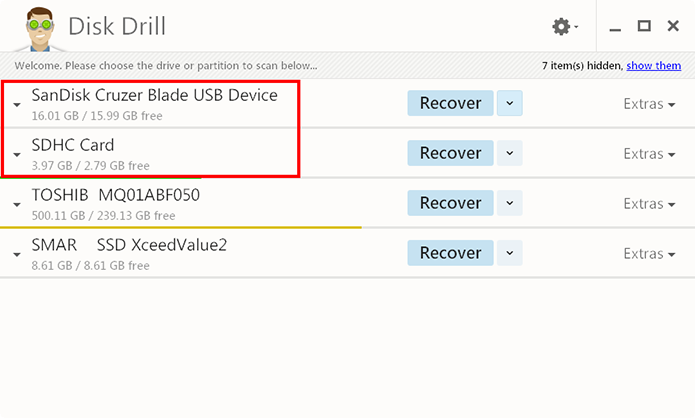 Escolha o pendrive ou cartão de memória da lista (Foto: Reprodução/Paulo Alves)
Escolha o pendrive ou cartão de memória da lista (Foto: Reprodução/Paulo Alves) Faça uma varredura rápida ou completa (Foto: Reprodução/Paulo Alves)
Faça uma varredura rápida ou completa (Foto: Reprodução/Paulo Alves) Veja seus arquivos recuperados no meio da varredura (Foto: Reprodução/Paulo Alves)
Veja seus arquivos recuperados no meio da varredura (Foto: Reprodução/Paulo Alves) Pré-visualize itens antes de recuperar (Foto: Reprodução/Paulo Alves)
Pré-visualize itens antes de recuperar (Foto: Reprodução/Paulo Alves)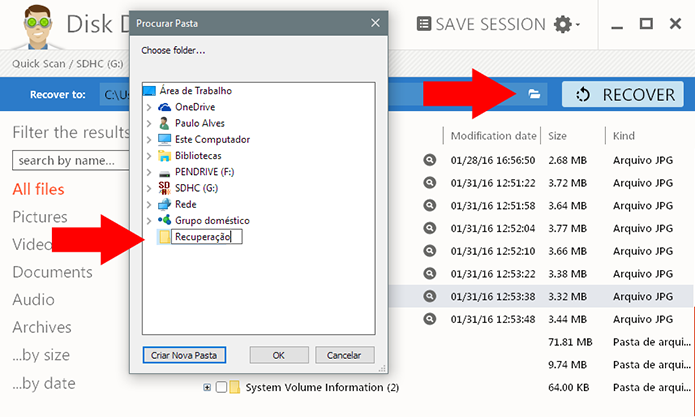 Escolha a pasta de recuperação (Foto: Reprodução/Paulo Alves)
Escolha a pasta de recuperação (Foto: Reprodução/Paulo Alves)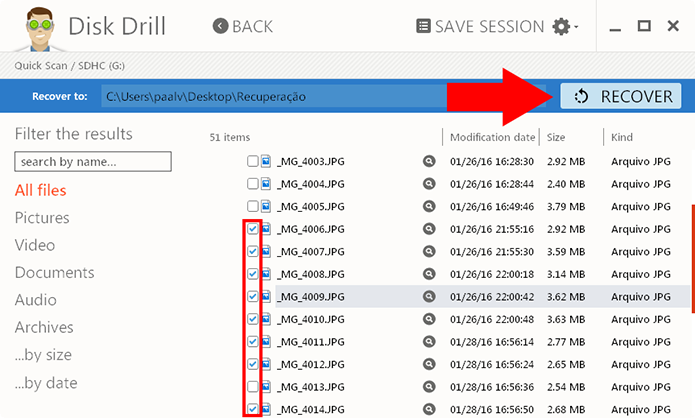 Restaure seus arquivos do pendrive ou cartão de memória para o PC (Foto: Reprodução/Paulo Alves)
Restaure seus arquivos do pendrive ou cartão de memória para o PC (Foto: Reprodução/Paulo Alves)